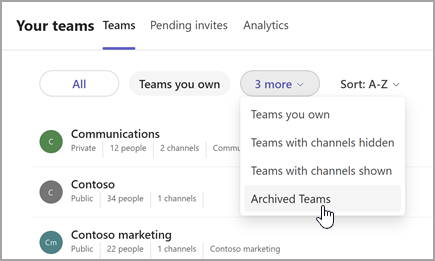Archivio o ripristinare un team in Microsoft Teams
I proprietari del team possono archiviare un team quando non è più attivo, ma è necessario come riferimento o potrebbero volerlo riattivare in futuro. Le conversazioni e i file del team diventano di sola lettura, ma possono comunque essere cercati. Archivio e ripristinare team usando l'app desktop Teams o Teams sul Web.
Archiviare un team
-
Dalla chat e dai canali combinati o dalla visualizzazione team separata, selezionare Altre opzioni elenco
-
Selezionare I tuoi team e canali
-
In Tutto, trova il nome del team che vuoi archiviare, posiziona il puntatore del mouse su Reveal, quindi seleziona Altre opzioni
Per impedire agli utenti di modificare il contenuto del sito di SharePoint associato al team, selezionare Rendi il sito di SharePoint di sola lettura per i membri del team (i proprietari del team potranno comunque modificare il contenuto).
Suggerimento: Queste opzioni non sono visualizzate? Da Teams
Per visualizzare e cercare il contenuto di un team archiviato, passare all'elenco a discesa e selezionare Team archiviati.
Tutte le attività del team vengono bloccate dopo l'archiviazione del team. Nessuno potrà avviare nuove conversazioni o rispondere ai post in un canale, aggiungere o rimuovere canali, modificare le impostazioni del team o aggiungere app. Il proprietario del team può comunque aggiungere o rimuovere membri, aggiornare i ruoli ed eliminare, rinnovare o ripristinare un team archiviato.
Ripristinare un team
Per ripristinare un team archiviato, seguire i passaggi da 1 a 2. Quindi, dopo aver selezionato Team archiviati nel menu a discesa, trovare il nome del team da archiviare. Selezionare Altre opzioni
Nota: Per visualizzare un team archiviato in precedenza in un dispositivo mobile, aggiungerlo all'elenco Preferiti usando l'app desktop Teams o Teams sul Web.